Вопрос «как убрать рекламу в браузере Яндекс навсегда» обязательно поздно или рано возникает в сознании пользователя. Когда выскакивает реклама - уже не до игр, не до прочтения статей, просмотра фильмов и прочих интернет-благ. Обилие баннеров, объявлений, выражаясь языком современным, «выносит мозг». Данное руководство поможет вам отключить рекламу в Яндекс.Браузере штатными средствами и, соответственно, наладить в браузере бесплатно должный комфорт веб-сёрфинга.
Включаем блокирование
В отличие, например, от веб-обозревателя Firefox, в Яндекс Браузере можно избавиться от рекламы без установки дополнительных фильтров. Поскольку они по умолчанию уже встроены в дистрибутив. Чтобы удалить рекламу, их нужно только подключить:
1. Нажмите значок «три полоски» (меню) в верхнем правом блоке окна браузера.
2. В списке клацните «Дополнения».
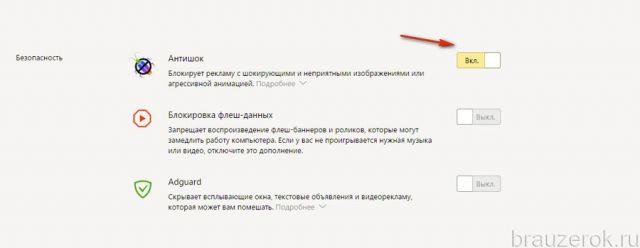
Фильтры
Теперь, когда активация выполнена (блокатор уже работает - убирает объявления на страницах), рассмотрим подробно каждый из подключенных фильтров, нейтрализующий рекламу в Яндексе.
Антишок
Модуль «Антишок» необходим для того, чтобы заблокировать рекламу в Яндекс.Браузере, содержащую порнографию, неприятные изображения, а также скрыть всевозможные «предложения» от мошенников.
В том числе «Антишок» способен блокировать следующие виды опасной рекламы:
Кража учётных данных, денежных средств: фейковые уведомления из соцсетей; ложные предупреждения о заражении ПК, «помогающие» убрать вирус.
Платные услуги: мошеннические объявления (скачать предсказания, забрать выигранный приз, купить средство для похудения).
Шок: порнография, анимация с катастрофами, трагедиями, фото с травмами, болезнями и т.д.
Мошенничество: обещание высокого заработка (финансовые пирамиды, вложения).
Навязчивость: дополнительное окно, которое вылезает при любом действии на странице; выскакивающие окна при попытке закрывания вкладки с рекламой.
Чтобы дополнительно настроить блокировку этой рекламы в Яндекс Браузере, в панели фильтра «Антишок»:
кликните «Настройки»;

если вы не желаете выполнять отключение эротических баннеров, установите «птичку» в строке «Не блокировать эротическую…. »;
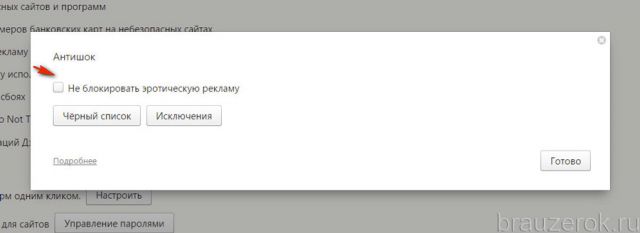
используйте кнопку «Чёрный список», здесь можно внести ссылки на изображения, которые требуют удаления; после ввода URL нажмите «Готово»;
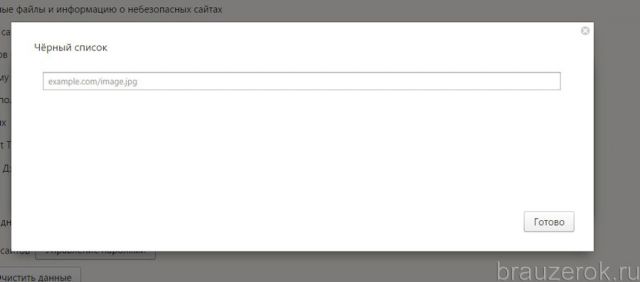
кнопка «Исключения» необходима для формирования белого списка (ресурсов, на которых нужно отключить блокировку рекламы);
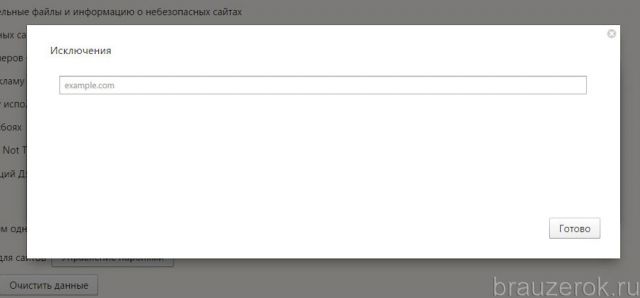
«Антишок» выключается на текущей странице посредством следующих операций:
![]()
нажмите иконку «замок» в правой части адресной строки;
чтобы выключить модуль, в строке «Блокировать рекламу… » кликните переключатель.
Блокировка флеш-данных
Позволяет отключить рекламу в браузере Яндекс, созданную на базе платформы Flash: анимационные баннеры, фреймы, ролики. Но имеет один существенный минус. Наряду с тем, что избавляет от флеш-рекламы в браузере, блокирует работу аудио- и видеопроигрывателей на сайтах, а также флеш-игры.
Примечание. Если вы часто слушаете музыку, смотрите видео, играете в игры в Сети, этот модуль лучше отключить.
Клацните в блоке «Настройки», чтобы получить доступ к опциям фильтра.
В списке «Исключения» вы можете редактировать предустановленный белый список - удалять из него сайты (значок «крестик»).
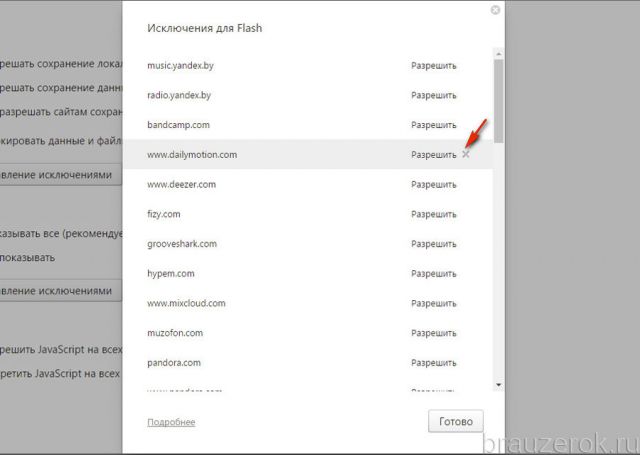
Чтобы добавить в исключения сайт, страницу, введите его url в поле, размещённом внизу списка.

Можно изменить действия для списка. Откройте ниспадающее меню и выберите необходимую команду («Блокировать», «Находить контент»).
Дополнительную информацию о модуле можно получить по ссылке «Подробнее».
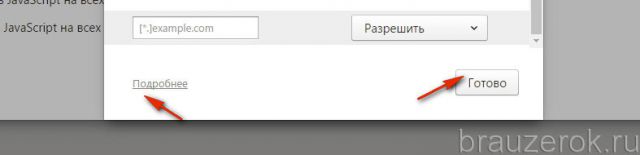
Кнопка «Готово» нужна для сохранения изменений в списке правил.
Примечание. Управление доступом к Flash-контенту также осуществляется в разделе опций браузера «Настройки содержимого», в блоке Flash.
Adguard
Модуль Adguard разработан одноимённой компанией и встроен в дистрибутив браузера. Превосходит по возможностям фильтрации многие популярные аддоны-антибаннеры. Корректно нейтрализует рекламные элементы на веб-страницах, блокирует фишинговые ссылки, опасные веб-ресурсы.
Щёлкните в панели фильтра Adguard опцию «Подробнее».
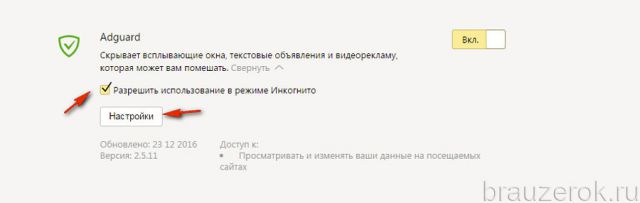
Установите «птичку» в окне «Разрешить… », чтобы открывать сайты с заблокированной рекламой в режиме «Инкогнито».
Для отстройки фильтра сделайте следующее:
1. Клацните кнопку «Настройки».
2. На открывшейся вкладке выполните необходимые изменения в разделах:

Основные настройки - отображение статистики фильтра, включение поисковой рекламы (например, Яндекс.Директ).
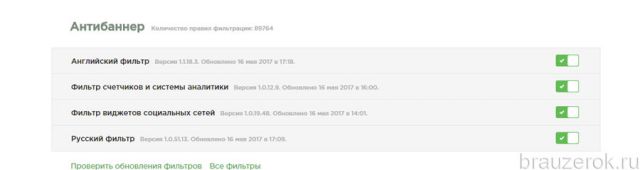
Антибаннер - управление правилами блокировки:
- «Проверить обновление… » - апдейт фильтров;
- «Все фильтры» - подключение/отключение списков фильтров.
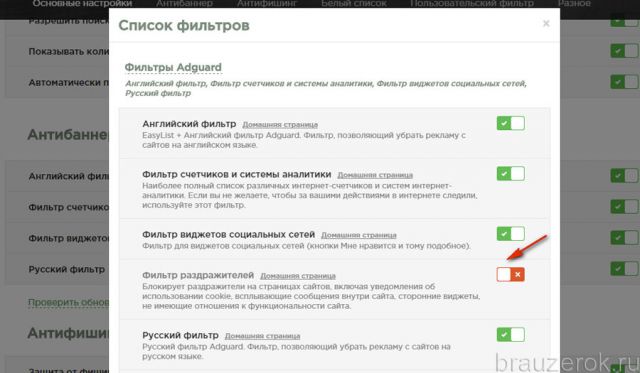
Антифишинг - включение защиты от фишинга.

Белый список - модуль для внесения исключений (ссылка «добавить сайт», импорт/экспорт - загрузка/сохранение списков).
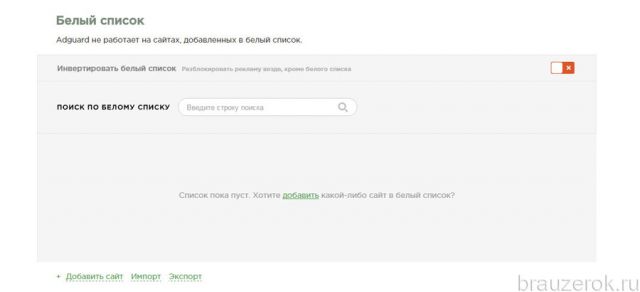
Пользовательский фильтр - редактор для добавления правил фильтрации с опцией внутреннего поиска (поддерживает импортирование/экспортирование пользовательских фильтров).
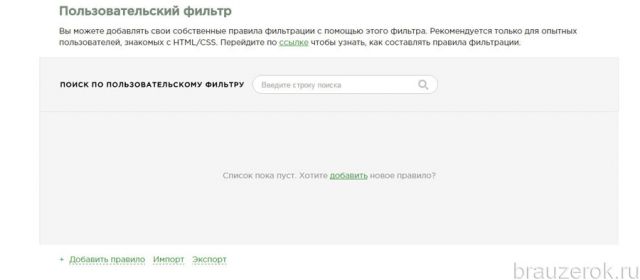
Чтобы управлять Adguard в ходе веб-сёрфинга, нажмите его иконку в панели Яндекса.
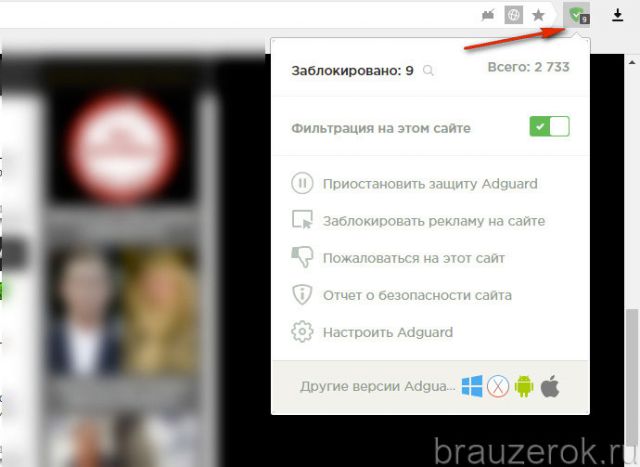
В панели доступны команды:
- «Приостановить… » - временное отключение.
- «Заблокировать рекламу… » - создание собственного правила блокировки посредством выбора элемента на текущей странице.
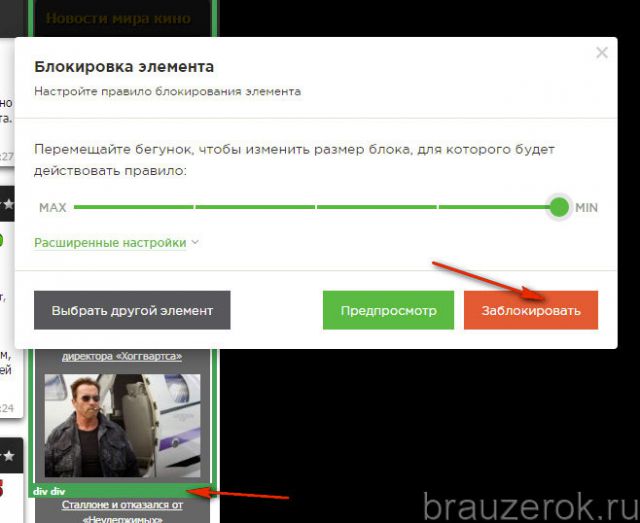
Дополнительные опции блокировки
1. Перейдите на вкладку настроек браузера.
2. Внизу страницы кликните «Показать дополнительные… ».
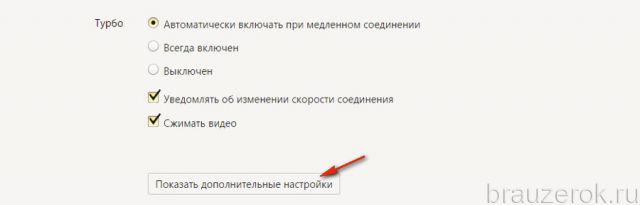
3. В разделе «Личные данные» убедитесь в том, что включены надстройки «включить …. от вредоносных сайтов», «блокировать шокирующую… ». Нажмите «Настройки содержимого… ».
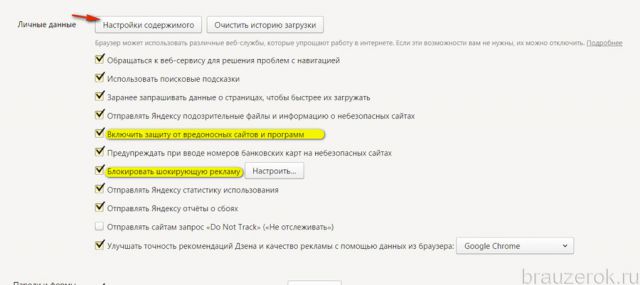
4. В блоке «Всплывающие окна» кликом мышки включите «Блокировать… ».
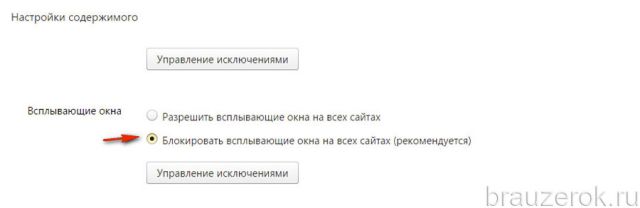
5. Закройте дополнительную панель. В «Пароли и формы» установите флажок в окошке «Включить защиту от фишинга».
А теперь вы можете приступить к веб-сёрфингу. Онлайн-реклама вас уже беспокоить не будет.
Всем привет Интернет сегодня есть у всех и главное чтобы было удобно им пользоваться, вы согласны со мной? Ну, я думаю что таки да. Но как интернет может быть удобным, если в нем куча рекламы? На одних сайтах ее мало, на других ее много, а есть такие сайты, где ее слишком много! Вот я знаю один сайт, там много всяких программ, и он реально полезный. Но я не знаю почему там много рекламы, слишком много, я когда посмотрел этот сайт без блокировщика рекламы, то я, если честно, был очень удивлен, это ужас!
Так что к сожалению сегодня без блокировщика рекламы никуда, без него конечно можно, но с ним интернет куда чище. Я не имею ввиду обычную рекламу, ну вот например реклама Яндекс Браузера или браузера Амиго, ну это еще можно стерпеть! Но вот когда рекламируются какие-то ужасы типа гнилых пяток, воспаленных зубов, ну знаете, это уже слишком!
Значит сегодня рассмотрим как заблокировать рекламу в Яндекс Браузере при помощи лучших расширений, а также при помощи встроенных возможностей браузера. Значит начнем все таки со встроенных возможностей, ведь не все знают, что Яндекс Браузер умеет блокировать рекламу так бы сказать прямо из коробки. Значит переходим вот на эту страницу:
Или вызываем главное меню в браузере и потом выбираем там пункт Дополнения:
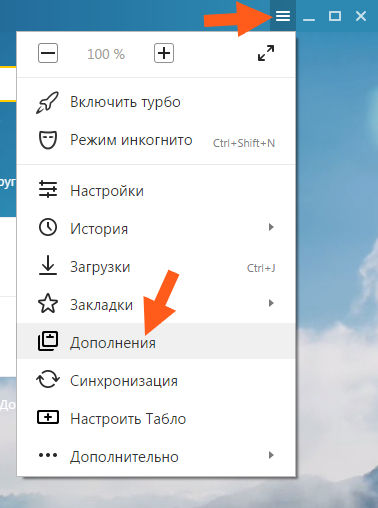
Откроется страница с дополнениями, там достаточно дополнений, но многие из них не включены. Если покрутить мышкой, то там будут дополнения так бы сказать для безопасного интернета, ну то есть блокировщики рекламы, по умолчанию тут включен только Антишок, но вот Adguard НЕ включен, а его стоит включить, для этого ползунок напротив передвиньте:
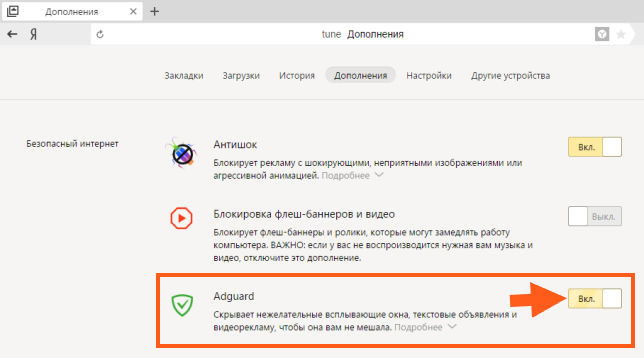
Что я могу сказать про Adguard, блокирует вроде хорошо, ничего такого плохого я в нем не заметил, обычный блокировщик. Хорошо, что он есть прямо в Яндекс Браузере, не нужно никуда ходить, просто нужно его включить и все. После включения, через пару секунд у вас появится такое сообщение:
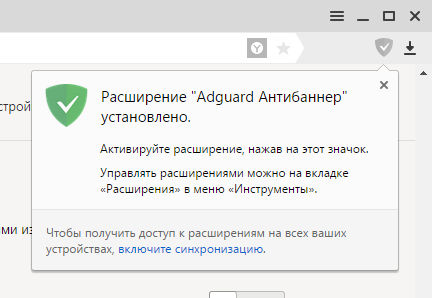
Это означает, что все прошло нормально и теперь реклама блокируется. Все ребята, в принципе все, этого дополнения достаточно для того, чтобы заблокировать рекламу. Но, если покрутить немного еще, то там будет такое как Из каталога дополнений Opera, ну так вот, там будет такое дополнение как Ghostery, я его тоже настоятельно рекомендую включить:
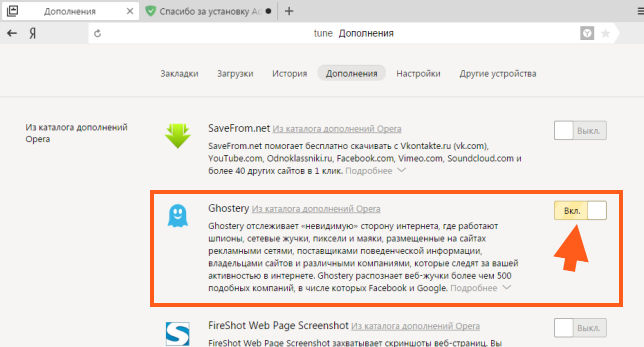
Ghostery это такое дополнение, которое блокирует всякие рекламные жучки на сайте, они отслеживают о вас какую-то там инфу и потом на основе этой инфы будет показываться вам реклама. Ну вроде так, может я ошибаюсь, просто точно не знаю, но лучше эти жучки все таки заблокировать. После установки Ghostery вы увидите такое сообщение:

Это говорит о том, что все установилось нормалек и жучки теперь блокируются. Когда вы зайдете на какой-то сайт, ну где много рекламы, то вы увидите количество заблокированной рекламы и жучков, все это будет выглядеть примерно так:
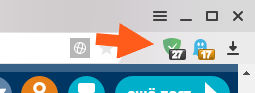
Даже не знаю что еще сказать, ибо этих двух дополнений достаточно, чтобы проблема с рекламой была решена. Но ладно, если вам по каким-то причинам это не подходит, то смотрите, можно установить вручную дополнение против рекламы, лучшее как мне кажется, это AdBlock, самое популярное расширение против рекламы как никак! Итак, смотрите, пишете в поисковике такую фразу:
adblock яндекс браузер
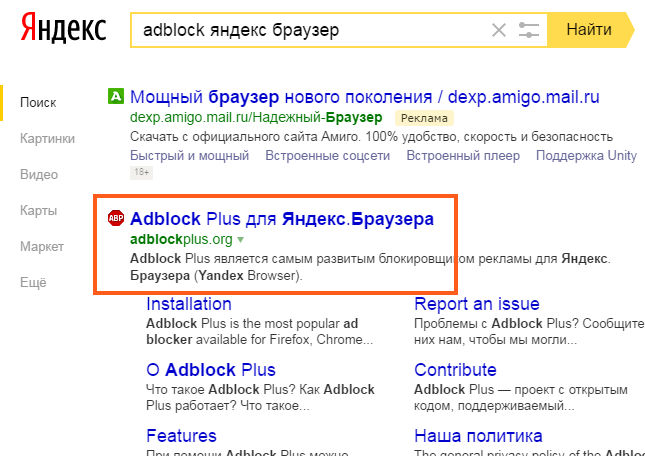
Потом нажимаете кнопку Установить на Яндекс.Браузер:
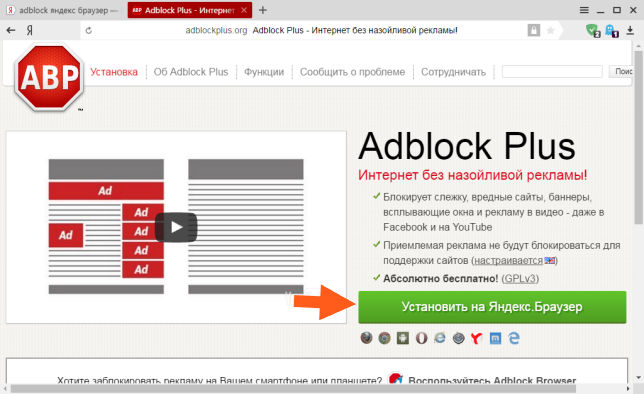
Потом выскочит маленькое окошко, в нем нажимаете Установить расширение:
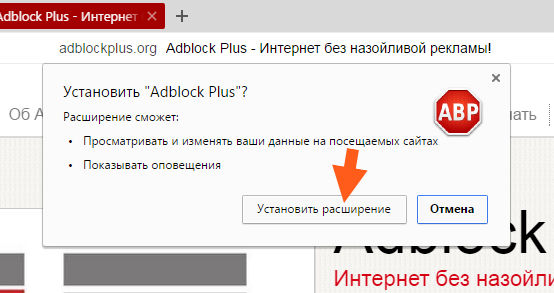
Все, потом вы увидите такое сообщение:
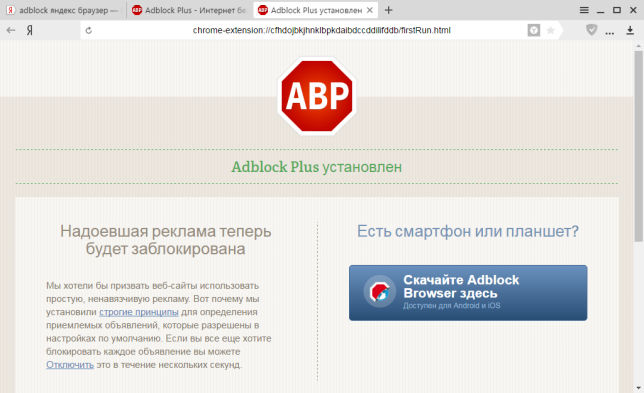
Ну то есть установилось все нормально и без проблем, это хорошо
Однако, еще прикол в том, что теперь у меня получается установлено три расширения, это Adguard, Ghostery, AdBlock Plus. Кстати именно Plus, я думал что просто AdBlock, но нет, он называется именно AdBlock Plus. Ну так вот, лучше всего удалить один блокировщик, ибо ну это слишком много, поэтому я удалю Adguard, просто нажму по нему правой кнопкой и там выберу Удалить:
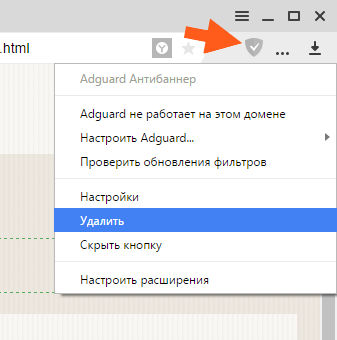
Также я удалю и расширение Ghostery:
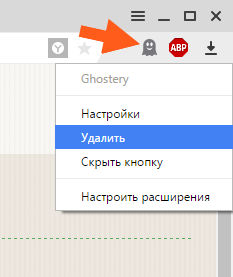
Вы наверно подумаете, а почему это я Ghostery удалил то? Это я удалил его для того, чтобы показать вам как установить его ВРУНЧУЮ, то есть не из настроек браузера, а именно вручную! Как AdBlock Plus, вдруг вам также понадобится установить и Ghostery
Итак, чтобы установить Ghostery, то открываем поисковик и пишем там такую фразу:
Не знаю почему, но расширения от Оперы подходят для Яндекс Браузера (наверно потому что оба сделаны на основе Хрома). В общем в результатах выбираете вот эту вторую ссылку:
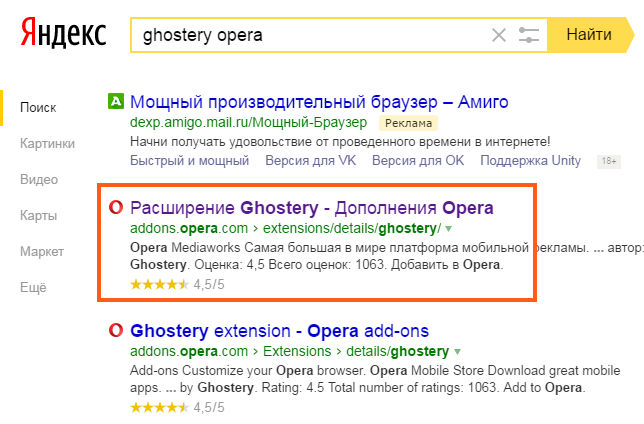
И потом тоже нажимаете кнопку Добавить в Яндекс.Браузер:
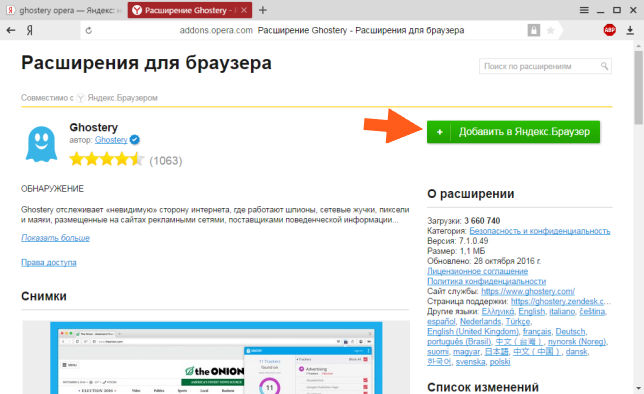
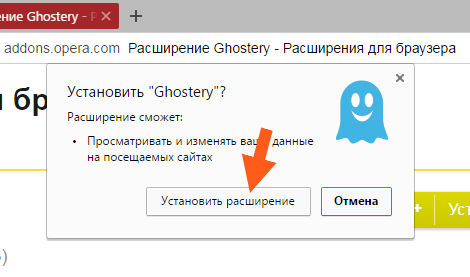
И все, оно уже будет установлено, ну то есть все почти также
Ну и еще я покажу вам как установить еще одно расширение, оно тоже неплохое. Чем оно лучше? Вроде бы оно не так нагружает комп, ну то есть оно максимально легкое, при этом также качественно режет рекламу. Называется расширение uBlock Origin, его также можно загрузить из оперовского хранилища, поэтому пишем в поисковике вот так:
ublock origin opera
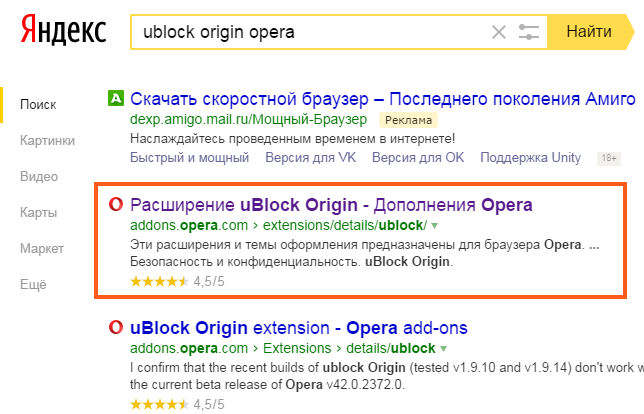
Теперь тут также нажимаем Добавить в Яндекс.Браузер:
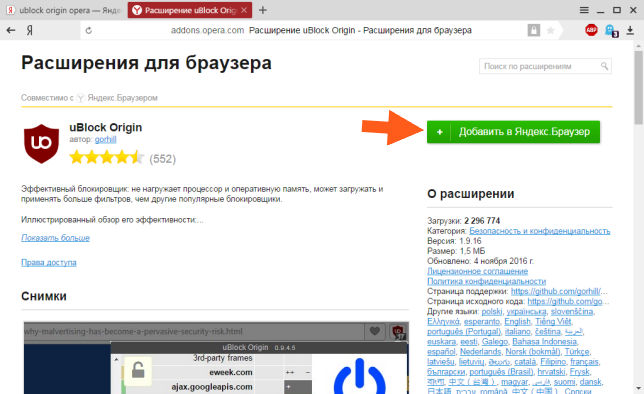
Нажимаем Установить расширение:
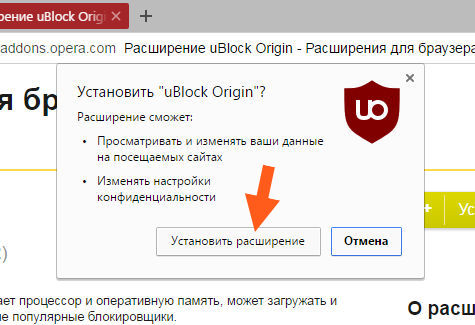
И все, оно вот уже и установилось, вы потом увидите такое сообщение, что говорит что все прошло без приколов, ну то есть установилось успешно:
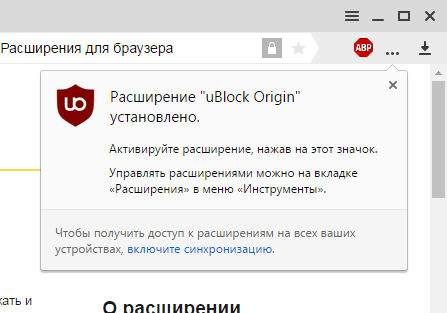
Только вот видите, иконки все равно не видно. Ну, я думаю что вы уже понимаете, что это потому что много расширений, ну как много, три иконки туда уже не помещаются, может быть это намек? Это я просто вот к чему, чтобы блокировать рекламу, то достаточно одного блокировщика + Ghostery. Что выбрать? Ну смотрите, лично я советую Ghostery + uBlock Origin, блокировщик отлично блокирует рекламу и позиционируется как легкий. Хотя и Adguard также хорошо блокирует, да все они хорошо блокируют. Ghostery без разницы где вы возьмете, из настроек Яндекс Браузера или скачаете, это неважно, но советую чтобы он все таки был у вас установлен.
Два блокировщика я не советую использовать, однако, если у вас мощный комп, ну например стоит процессор Intel Core i7, то можете поставить и два блокировщика. Честно говоря эффект от двух блокировщиков я не проверял…
Ну все ребята, на этом уже все! Надеюсь что вам тут все было понятно и что инфа была полезной. Если что-то не так написал, то прошу извинить. Удачи вам в жизни и чтобы все было у вас хорошо
10.11.2016Нередко пользователи различных браузеров сталкиваются с одной и той же проблемой - навязчивым предложением установить Яндекс.Браузер. Компания Яндекс всегда славилась своими надоедливыми предложениями с установкой тех или иных фирменных продуктов, и теперь при переходе на различные сайты может отображаться строка с предложением перейти на их веб-обозреватель. Просто так отключить предложение установить яндекс браузер не получится, зато приложив чуточку усилий можно избавиться от этого вида рекламы.
Чаще всего с предложением установить Яндекс.Браузер сталкиваются те пользователи, кто еще не установил никакой блокировщик рекламы. Мы рекомендуем установить проверенные блокировщики рекламы, которые справляются со своей задачей эффективнее всего: AdBlock, Adblock Plus, uBlock, Adguard.
Но иногда даже после установки блокировщика рекламы предложения об установке Яндекс.Браузера продолжают появляться.
Виной этому могут быть настройки расширения - вы позволили пропускать «белую» и ненавязчивую рекламу. Также поспособствовать дальнейшему предложению установки Яндекс.Браузера могут и фильтры, которые есть в каждом из блокировщиков рекламы. Иногда пользователи устанавливают собственные фильтры или проводят другие манипуляции с ними, после которых блокировщики рекламы не блокируют конкретную рекламу.
Именно фильтры установленного в ваш браузер блокировщика рекламы и помогут справиться с текущей проблемой. Итак, вам необходимо добавить в фильтр расширения, блокирующего рекламу, адреса, которые отвечают за отображение рекламы Яндекс.Браузера. Мы разберем это на примере расширения AdBlock и браузера Google Chrome, для пользователей остальных расширений действия будут аналогичными.
Нажмите на «Установить », и в окне с подтверждением установки нажмите «Установить расширение »:
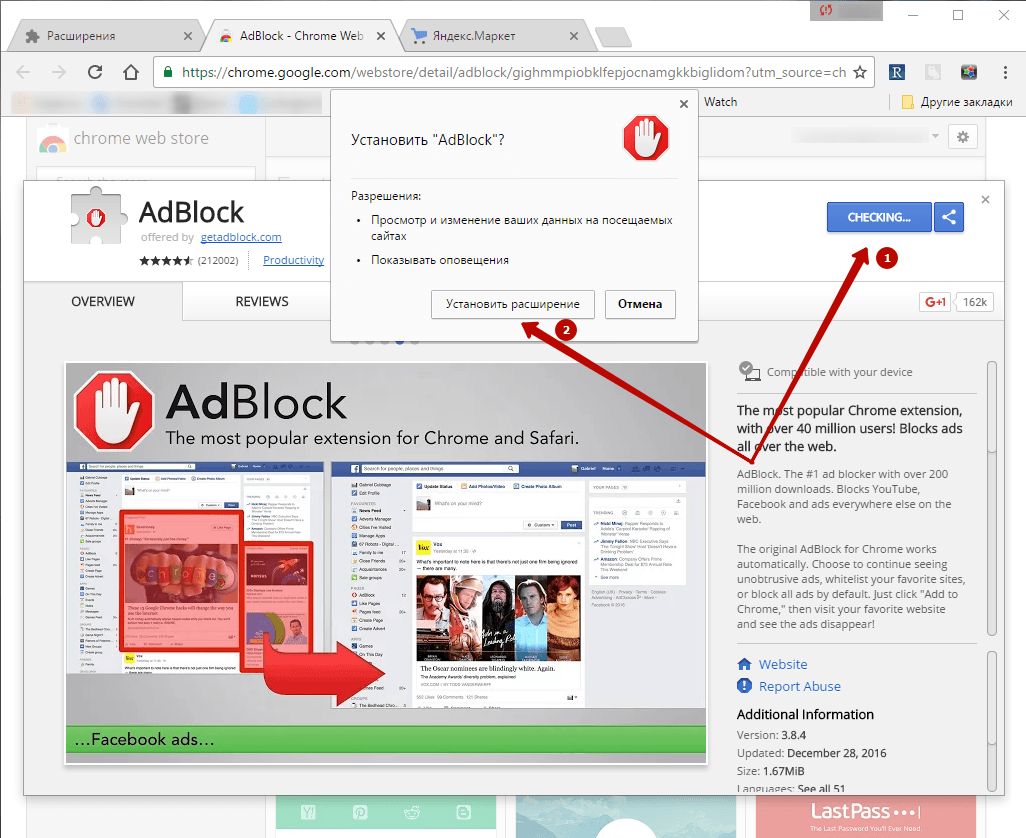
После завершения установки зайдите в настройки AdBlock, нажав по иконке расширения правой кнопкой мыши и выбрав «Параметры »:
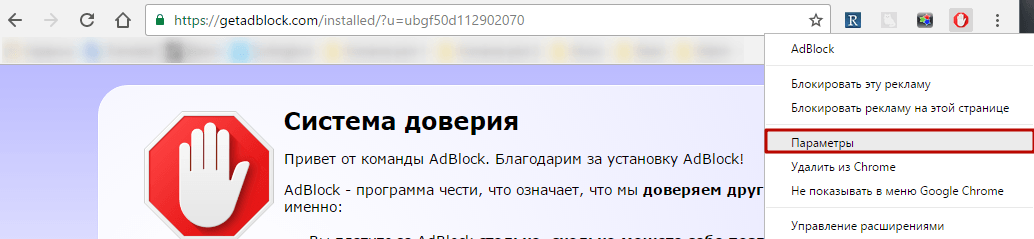
Перейдите в раздел «Настройка » и в блоке «Редактирование фильтров вручную » нажмите на кнопку «Изменить »:
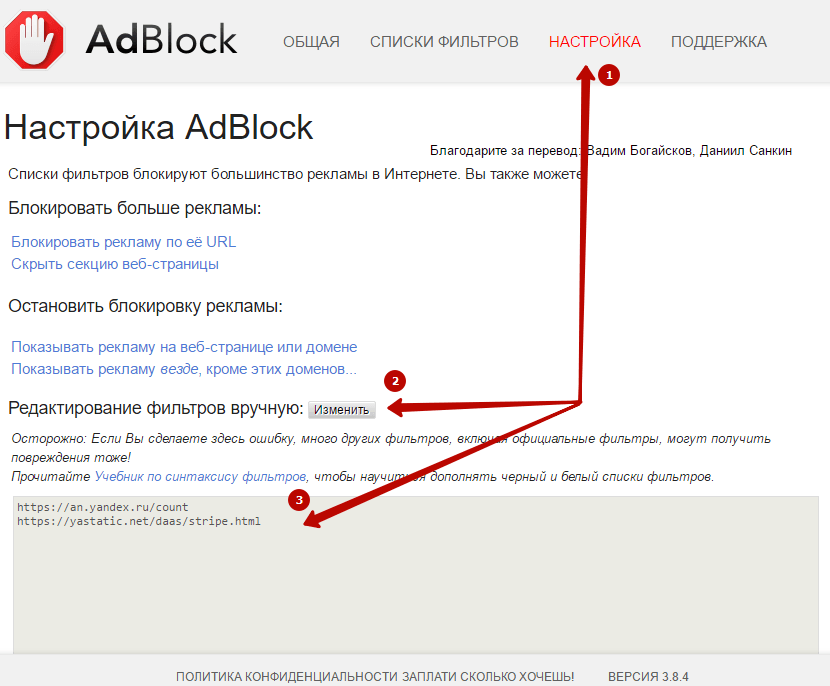
В окне редактора пропишите эти адреса:
https://an.yandex.ru/count
https://yastatic.net/daas/stripe.html
Блокировщик рекламы – эффективное средство для устранения любых типов рекламы в и иных веб-обозревателях. К сожалению, из-за некорректного отображения контента на сайтах пользователям довольно часто требуется блокировщик отключить.
От того, какой блокировщик вы используете в Яндекс.Браузере, и будет зависеть способ его отключения.
Способ 1: отключение стандартного блокировщика
Назвать встроенное средство в Яндекс.Браузере полноценным блокировщиком язык не повернется, поскольку он направлен лишь на скрытие шокирующей рекламы (что особенно полезно, если веб-обозревателем пользуются дети).

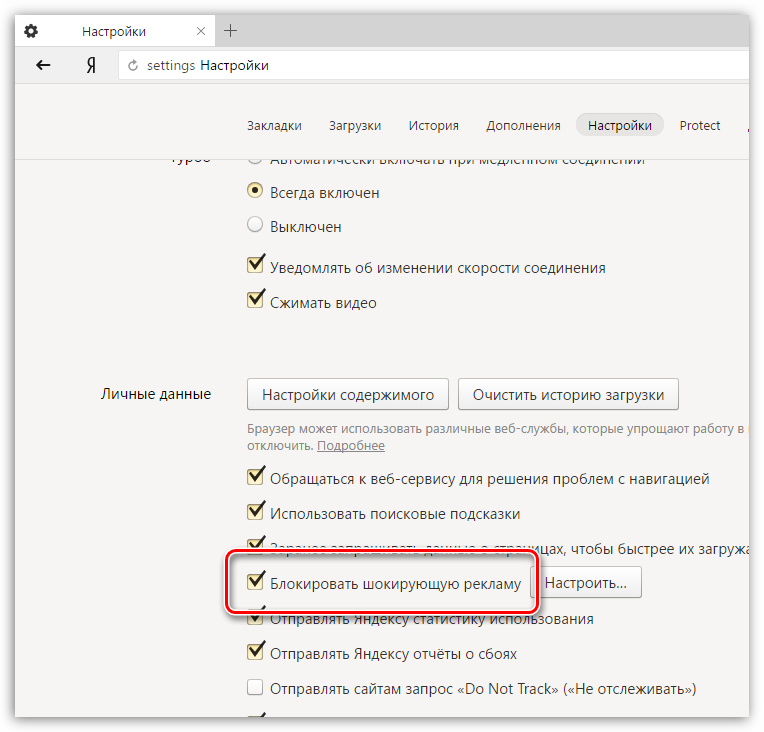
Обратите внимание на то, что отключить данную функцию можно и иным образом. Для этого вам потребуется пройти в меню веб-обозревателя и открыть раздел «Дополнения» . Здесь вы найдете расширение «Антишок» , которое вам и потребуется деактивировать, то есть, перетащить ползунок в положение «Выкл» .

Способ 2: отключение дополнений веб-обозревателя
Если речь идет о полноценном блокировщике рекламных объявлений, то, скорее всего, подразумевается отдельно загруженное дополнение для Яндекс.Браузера. Подобных расширений сегодня немало, но все они отключаются по одному принципу.
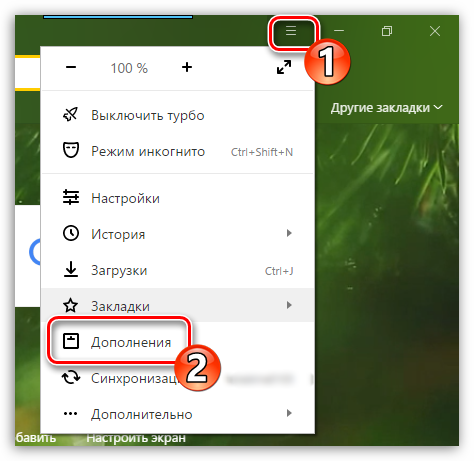
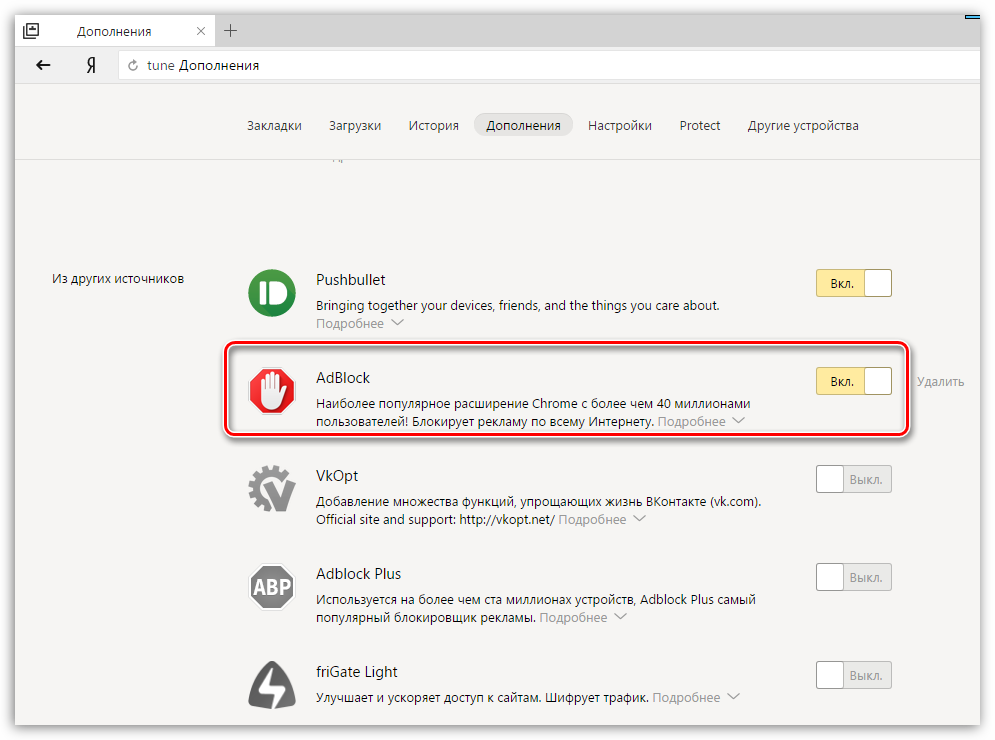
Работа дополнения будет немедленно прекращена, а возобновление его функционирования будет осуществляться все через то же меню управления дополнениями веб-обозревателя.
Способ 3: отключение программного обеспечения для блокировки рекламы
В нашем примере используется , которая позволяет эффективно устранять рекламу в различных приложениях на компьютере. Поскольку наша цель – отключение блокировки рекламы в Яндекс.Браузере, то останавливать работу всей программы не потребуется, достаточно лишь исключить веб-обозреватель из списка.
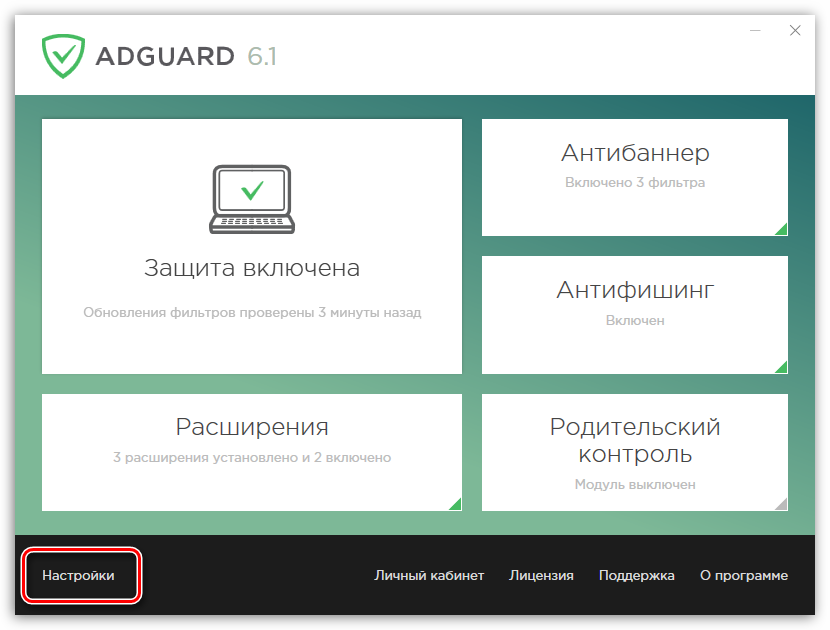
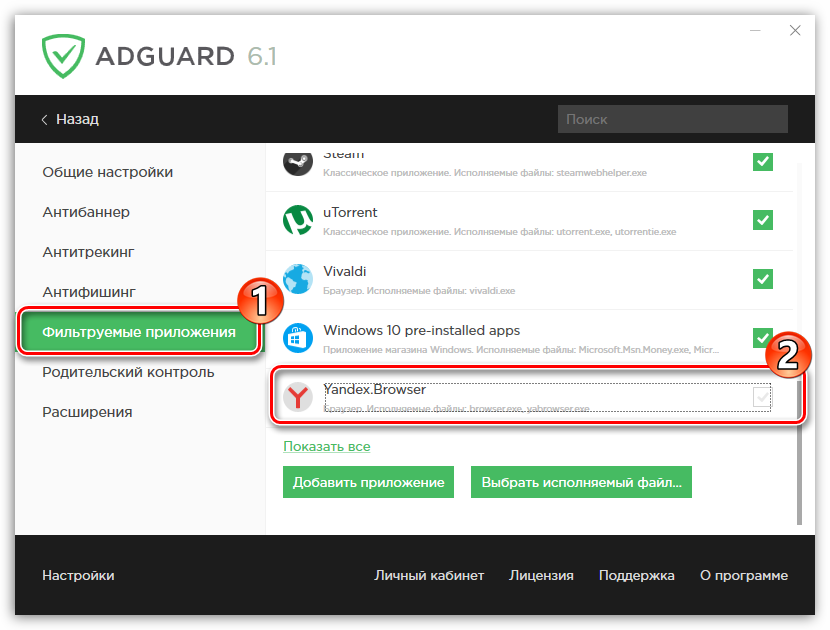
Starting with the version 14.2, Yandex.Browser introduced catalogue of recommended Extensions. This catalogue provides on default the free Adguard ad blocking extension. Currently this is the one and only recommended adblock extension for Yandex.Browser, which can remove ads, block pop-ups and control your safety in the Internet.
The main features of the Adguard extension are adblocker, antiphishing and antitracking. With such a wide range of possibilities, your extension will block all the advertising in search engines, as well as in webpages. For example, video ads blocking on Youtube or removing the ads in social networks.
Ad Blocking
Adguard fully removes annoying banners, blocks pop-ups and intrusive ads. You can block separate elements through the extension menu by clicking on “Block ad on this website”. Internet without ads will work faster. Moreover Adguard uses less memory and CPU - much fewer than other adblock browser extensions. This will increase work efficiency in browser.
Settings
In the extension settings you can enable the suitable filters and configure the parameters such as blocking of contextual ads, automatic activation of most appropriate filters and others. You can also add websites that you consider trustworthy to the white list.
Security
Filter database of the extension is being updated daily as well as the list of checked websites. Using the antiphishing function Adguard checks websites in blacklists and blocks access to malware and phishing sites. You can check website’s reputation manually. To do so you need to click the extension icon on the browser toolbar and click on “Website security report”.
Free Adguard extension is very easy to activate. As we already mentioned the extension against ads is presented in catalogue of recommended extensions, in version 14.2 of Yandex.Browser. To activate it you need to click on Extensions.
In the category “Internet security” of the opened catalogue, you will see Adguard extension. Activate it by switching to “On”.
Enjoy working in Yandex.Browser without any ads.
If for some reason our adblock for Yandex.Browser does not suit you - you can continue to search among other ad blocking extensions, for example - Adblock Plus / ABP, Ad Muncher and others.
AdGuard for Windows provides you with a reliable and manageable protection that immediately and without your participation filters loading web pages. AdGuard removes all the annoying ads and popups, blocks dangerous websites, and does not allow anyone to track your activities on the Internet.
System Requirements
Product Page →| Operating Systems | Windows XP SP3, Vista, 7, 8, 8.1, 10 |
| RAM | from 512mb |
| Web Browsers | Microsoft Edge, Internet Explorer, Google Chrome, Opera, Yandex Browser, Mozilla Firefox and other |
| Free Disk Space | 50mb |
AdGuard for Mac is the first adblocker developed specifically for macOS. Not only it blocks ads and annoying popups in any browser, but also protects you from online trackers and dangerous websites. AdGuard offers you simple and intuitive interface with such additional features like AdGuard Assistant and filtering log.
System Requirements
Product Page →| Operating Systems | macOS 10.10 (64 bit) + |
| RAM | from 512mb |
| Web Browsers | Safari, Google Chrome, Opera, Yandex browser, Mozilla Firefox and other |
| Free Disk Space | 60mb |
AdGuard for Android provides you with a reliable and manageable protection. AdGuard removes all the annoying ads from web pages and applications, blocks loading of dangerous websites, and will not allow anyone to track your activities on the Internet. AdGuard stands out against its analogues as it can work both in HTTP proxy and VPN mode.






